Zero Block: Animation de la gâchette
Comment configurer l'animation d'un élément qui est déclenché par un clic ou un survol d'un autre élément ?
Pour commencer
Les déclencheurs font partie d'une animation pas à pas. Pour travailler avec l'animation par déclenchement, vous devez apprendre les bases de l'animation pas à pas dans ce guide :
Pour créer une animation de déclenchement, il faut commencer par mettre en place une animation pas à pas. Pour ce faire, ouvrez les paramètres de l'élément et cliquez sur Ajouter dans la section "Animation pas à pas".
Sélectionnez le type d'événement qui doit déclencher l'animation. Le déclenchement de l'animation ne peut se faire qu'au survol ou au clic.
Cliquez sur Add trigger et sélectionnez un élément dans Zero Block qui doit déclencher l'animation. L'animation démarrera après un clic ou un survol de cet élément.
Après avoir sélectionné un déclencheur, ajoutez des étapes d'animation. Par exemple, nous avons ajouté le déplacement de la forme de 300px vers la droite lors d'un clic sur le bouton.
Comment tester une animation de déclenchement dans votre navigateur
En plus des boutons "Play Element" et "Play All", Tilda vous permet de prévisualiser votre animation dans le navigateur.
Ouvrez deux onglets dans votre navigateur -Zero Block et la même page en mode prévisualisation.
De cette façon, vous pouvez observer les changements que vous effectuez dans Zero Block en les prévisualisant dans le second onglet. Pour que les modifications apparaissent sur la page, actualisez la page de prévisualisation.
Ouvrez deux onglets dans votre navigateur -Zero Block et la même page en mode prévisualisation.
De cette façon, vous pouvez observer les changements que vous effectuez dans Zero Block en les prévisualisant dans le second onglet. Pour que les modifications apparaissent sur la page, actualisez la page de prévisualisation.